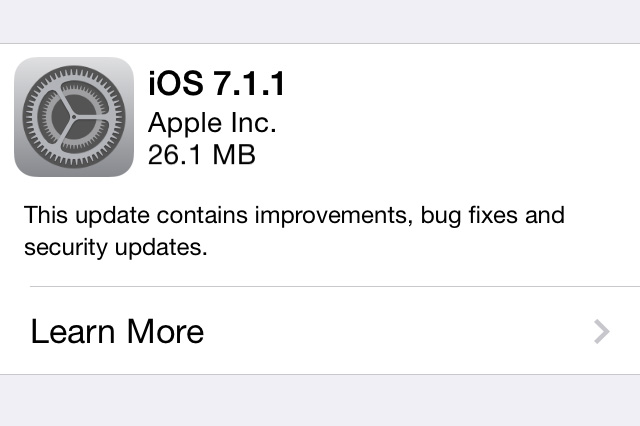Cara Jailbreak Untethered iOS 7, 7.0.1, 7.0.2, 7.0.3,7.0.4 Menggunakan Evasi0n
- Setelah menunggu sekian lama akhirnya team evad3rs memberikan kejutan
untuk kita semua hari ini, secara diam-diam mereka telah merilis
Aplikasi evasi0n yang support dengan iOS 7, tidak ada konfirmasi yang
diberikan kenapa merilis aplikasi ini secara mendadak, padahal kita
semua tahu bahwa iOS 7.1 sedang dalam tahap beta, Apple bisa saja
mempelajari kerentanan iOS 7 dan bisa memperbaikinya di iOS 7.1 versi
final, meskipun beberapa hari yang lalu sempat beredar sebuah berita,
jika apple telah memperbaiki celah exploit jailbreak iOS 7.1. Mungkinkah
itu alasanya? hanya mereka yang tahu.
Sangat Mengejutkan hari ini, team evad3rs baru-baru ini merilis aplikasi Evsi0n untuk support iDevice yang menggunakan iOS 7-7.0.4. Tanpa ada rumor dan ETA yang di komfirmasi oleh anggota evad3rs. sebelumnya iOS 7 sudah bisa anda jailbreak menggunakan Ragebreak,
tapi tool tersebut hanya support dengan iPhone 4 dan hanya berstatus
tethered, anda bisa membaca artikel ini untuk memahami perbedaan anatar jaibreak tethered dengan Untethered.
Evasi0n adalah sebuah aplikasi yang dirilis oleh team evade3rs beberapa waktu yang lalu, untuk jailbreak Untethered iOS 6-6.1.2, saat ini Tool tersebut sudah mendukung dengan perangkat yang menggunakan iOS 7 hingga 7.0.4.
List Perangkat yang support dengan Evasi0n Jailbreak Untethred iOS 7 :
iPhone 4 | 6.0 through 7.0.4
iPhone 4S | 6.0 through 7.0.4
iPhone 5 | 6.0 through 7.0.4
iPhone 5S | 7.0 through 7.0.4
iPhone 5C | 7.0 through 7.0.4
iPod touch 4G | 6.0 through 7.0.4
iPod touch 5G | 6.0 through 7.0.4
iPad 2 | 6.0 through 7.0.4
The New iPad (third generation) | 6.0 through 7.0.4
iPad With Retina Display (fourth generation) | 6.0 through 7.0.4
iPad Mini | 6.0 through 7.0.4
iPad Mini with Retina Display | 7.0 through 7.0.4
iPad Air | 7.0 through 7.0.4
Perlu Anda Pahami sebelum melakukan Jailbreak :
Jika anda menggunakan iOS 6 atau iOS 5 sebaiknya Upgrade perangkat anda
ke iOS 7 sebelum melakukan jailbreak, tentunya tidak melalui OTA ( Over
The Air). Tapi Download File IPSW iOS
7.0.4 dan restore dengan cara manual di iTunes.
Penting!!!! : Jika anda sebelumnya mengupgrade
perangkat anda ke iOS 7 menggunakan Cara OTA, wajib anda Restore ulang
melalui iTunes (Manual) sebelum melakukan jailbreak.
Sebelum melakukan Jailbreak, sebaiknya Backup data-data anda melalui
iCloud ataupun iTunes, ini bertujuan, jika anda gagal jailbreak.
Disable Passcode di iPhone, iPad atau iPod anda, karena ini bisa menyebabkan masalah.
Jangan membuka iTunes selama proses jailbreak berlangsung.
Jika Proses jailbreak stuck, sebaiknya reboot (Hard Reset) perangkat
anda ( Tekan Tombol Power dan Home secara bersamaan hingga iPhone, iPad
atau iPod anda restar)
Untuk pengguna Mac OS X, Jika anda mendapatkan error saat ingin membuka aplikasi, klik kanan dan plih "Open".
Untuk Pengguna windows, sebaiknya klik kanan dan pilih "Run As Administrator"
Cara Jailbreak Untethered iOS 7, 7.0.1, 7.0.2, 7.0.3,7.0.4 Menggunakan Evasi0n
Step 1 : Download aplikasi Evsi0n melalui Website resminya
Disini
Step 2 : Setelah file terdownload di komputer anda, sebaiknya letakkan di desktop komputer anda.
Step 3 : Sambungkan iPhone, iPad, iPod yang menggunakan iOS 7 anda ke Komputer atau Mac
Step 4 : Evasi0n akan menampilkan informasi tentang perangkat anda.
Step 5 : Klik tombol "jailbreak" dan Proses jailbreaking dimulai, sebaiknya anda bersabar
Step 6 : Jika Tampil pesan "To Continue, Please Unlock your and tap the
new icon "Evasi0n 7" icon. Buka perangkat anda dan tap icon tersebut
sekali saja, ingat hanya sekali.
Step 7 : Setelah perangkat anda restar, evasi0n akan melanjutkan proses jailbreak sebaiknya jangan sentuh perangkat anda.
Step 8 : Evasi0n kembali menampilkan pesan untuk membuka perangkat anda "
To Continue, Please Unlock You Device" dan perangkat anda akan reboot
kembali.
Step 9 : Proses Jailbreak selesai. Selamat menikmati
Jika anda benar-benar menginginkan jailbreak iOS 7 sebaiknya Upgrade
perangkat anda sekarang juga, karena bisa saja Apple memperbaiki celah
kemanan untuk exploit jailbreak di iOS 7.1 versi final, dan anda pasti
tahu resikonya, kemungkinan evasi0n tidak bisa lagi digunakan untuk
jailbreak.
Note : Perlu anda tahu, jika masih banyak tweak dan aplikasi dari cydia
yang belum support dengan iOS 7. Kedua kemungkinan server cydia akan
error dan tidak bisa diakses untuk beberapa saat, mengingat semua orang
didunia melakukan jailbreak dan mengakses cydia.
Update :
Cara Memperbaiki Masalah Evasi0n7 Jailbreak Untethered iOS 7
Update : Daftar Aplikasi dan Tweak yang Support dengan iOS 7 Jailbreak Untethered
Sumber